XP系统的调试器怎么关闭 如何关闭XP系统的调试器
时间:2017-07-04 来源:互联网 浏览量:
今天给大家带来XP系统的调试器怎么关闭,如何关闭XP系统的调试器,让您轻松解决问题。
在xp系统中,调试器一般都是处于关闭的状态的,但是它常常在我们飞快运行某个程序时突然冒出来,阻挠你。这绝对是件令人痛苦的事。那有什么方法可以避免这种事的发生呢?今天小编给大家带来XP系统关闭调试器的方法、怎么关闭系统调试器希望能够帮助大家解决烦恼,下面就跟小编一起来看看吧方法如下:
1、鼠标点击“开始”菜单,选择“运行”选项,在弹出的对话框中输入“regedit”字符命令,按“确定”键;
2、在打开的“注册表编辑器”窗口左侧依次展开:HKEY_LOCAL_MACHINE、SOFTWARE、Microsoft、WindowsNT、WindowsNT、CurrentVersion、CurrentVersion、AeDebug选项;
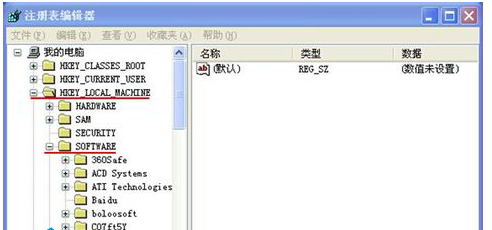
3、在右侧窗口找到并双击Auto命令,在弹出的“编辑字符串窗口”的数值数据(V)栏中把数值更改为“0”,点击“确定”键;
4、返回到注册表编辑器窗口,按F5刷新,退出注册表编辑器即可。
这关闭调试器的方法,还是很有用处的,尤其是一些爱好网络游戏的孩子们,终于可以摆脱跳出调试器的阴影了。
本文来自于【系统之家】 www.xp85.com
以上就是XP系统的调试器怎么关闭,如何关闭XP系统的调试器教程,希望本文中能帮您解决问题。
我要分享:
相关教程
- ·Windows XP系统怎样关闭调试器? Windows XP系统关闭调试器的方法有哪些?
- ·XP系统自动关闭显示器后无法唤醒但有声音怎么办 XP系统自动关闭显示器后无法唤醒但有声音如何解决
- ·XP系统怎么关闭磁盘索引 XP系统如何关闭磁盘索引
- ·怎麽解决xp系统IE浏览器崩溃导致网页意外关闭的问题,xp系统IE浏览器崩溃导致网页意外关闭的解决方法
- ·XP浏览网页总弹出实时调试器的处理方案 解决XP浏览网页总弹出实时调试器的方法
- ·xp系统如何关闭防火墙 关闭xp系统防火墙的方法有哪些
- ·XP打印机驱动安装失败怎么办?
- ·winxp系统本地连接不见了怎么办
- ·xp系统玩war3不能全屏怎么办
- ·xp系统开机蓝屏提示checking file system on c怎么解决
Xp系统教程推荐
- 1 xp系统ie8安装失败怎么解决 新萝卜家园XP升级ie8失败的排查方法有哪些
- 2 windous xp台式电脑怎样启用休眠功能 windous xp台式电脑启用休眠功能的方法有哪些
- 3 索尼手机4.4系统安装激活XPosed框架的方法有哪些 索尼手机4.4系统如何安装激活XPosed框架
- 4WinXP不显示完整文件夹路径该是如何处理? WinXP不显示完整文件夹路径该处理的方法有哪些?
- 5XP改系统登录名时如何把CMD默认提示路径也更改 XP改系统登录名时怎样把CMD默认提示路径也更改
- 6xp系统u盘格式如何解决 深度技术xp系统转换U盘格式的方法有哪些
- 7WinXP文件无法复制路径太深的解决方法有哪些 WinXP文件无法复制路径太深该如何解决
- 8xp系统里,怎样快速将U盘FAT32格式转换成NTFS格式功能? xp系统里,快速将U盘FAT32格式转换成NTFS格式功能的方法?
- 9xp系统如何开启远程连接网络级别身份验证功能 xp系统怎么开启远程连接网络级别身份验证功能
- 10开启Guest账户后深度技术XP系统无法访问网络怎么解决 开启Guest账户后深度技术XP系统无法访问网络如何解决
最新Xp教程
- 1 XP打印机驱动安装失败怎么办?
- 2 winxp系统本地连接不见了怎么办
- 3 xp系统玩war3不能全屏怎么办
- 4xp系统开机蓝屏提示checking file system on c怎么解决
- 5xp系统开始菜单关机键消失了怎么办
- 6winxp系统开启AHCI操作的方法有哪些 winxp系统开启AHCI操作的方法有哪些
- 7进入XP系统后,操作迟延太久如何解决 进入XP系统后,操作迟延太久解决的方法有哪些
- 8Win8.1专业版资源管理器explorer.exe频繁重启的解决方法有哪些 Win8.1专业版资源管理器explorer.exe频繁重启该如何解决
- 9xp系统ie8安装失败怎么解决 新萝卜家园XP升级ie8失败的排查方法有哪些
- 10大地 XP系统验证码显示小红叉,无法输入网页验证码怎么解决 大地 XP系统验证码显示小红叉,无法输入网页验证码怎么处理
